スマートフォン、スマート TV、ストリーミング ボックス/スティックで HBO Max アプリを使用する際に問題がありますか?デバイス上でアプリが動作しない原因としては、キャッシュ データの破損、デバイスのメモリ不足、サーバーの停止などが考えられます。
お気に入りのテレビ番組をストリーミングするのは最悪です はできませんが、以下の修正により HBO Max の問題を解決できます。デバイスの問題を解決するには、複数の解決策を試す必要がある場合があることに注意してください。
1. HBO Max があなたの国で利用可能であることを確認してください
HBO Max は、米国、ラテンアメリカ、ヨーロッパ、カリブ海の一部の国でご利用いただけます。 HBO Max をストリーミングできる国 の完全なリストを確認してください。
HBO Max のサービスエリア外にいる場合、アプリには「HBO Max はお住まいの地域ではまだ利用できません」というメッセージが表示されます。 HBO Max サービスがお住まいの国で利用できない場合、HBO Max は機能しません。ただし、仮想プライベート ネットワーク (VPN) を使用すると地域制限を回避できます。
2. HBO Max サーバーのステータスを確認する
サーバーが利用できないかオフラインの場合、HBO Max のストリーミングに問題が発生する可能性があります。 ダウンディテクタ などのウェブサイト監視ツールを使用して、HBO Max サーバー関連の問題を確認します。
サーバーの停止を修正し、ストリーミング サービスをオンラインに戻すことができるのは HBO Max だけです。幸いなことに、サーバー関連の問題はすぐに解決されるため、あまり長く待つ必要はありません。サーバーのダウンタイムが数時間続く場合は HBOマックスに問い合わせる 。
3.インターネット接続のトラブルシューティング

インターネット接続に問題があると、HBO Max がビデオをバッファリングするようにする 再生エラーが表示される場合があります。
HBO Max をストリーミングできない場合は、デバイスがインターネットに接続されていることを確認してください。次に、ネットワークのダウンロード速度が HBO Max の最小要件(HD ビデオの場合は 5 Mbps、4K ストリーミングの場合は 25 Mbps)を満たしていることを確認します。
Web ブラウザを開き、「インターネット スピード テスト」と検索し、結果ページで スピード テストの実行を選択します。 スピードテスト.net や Fast.com などのウェブサイトでインターネット速度をテストすることもできます。
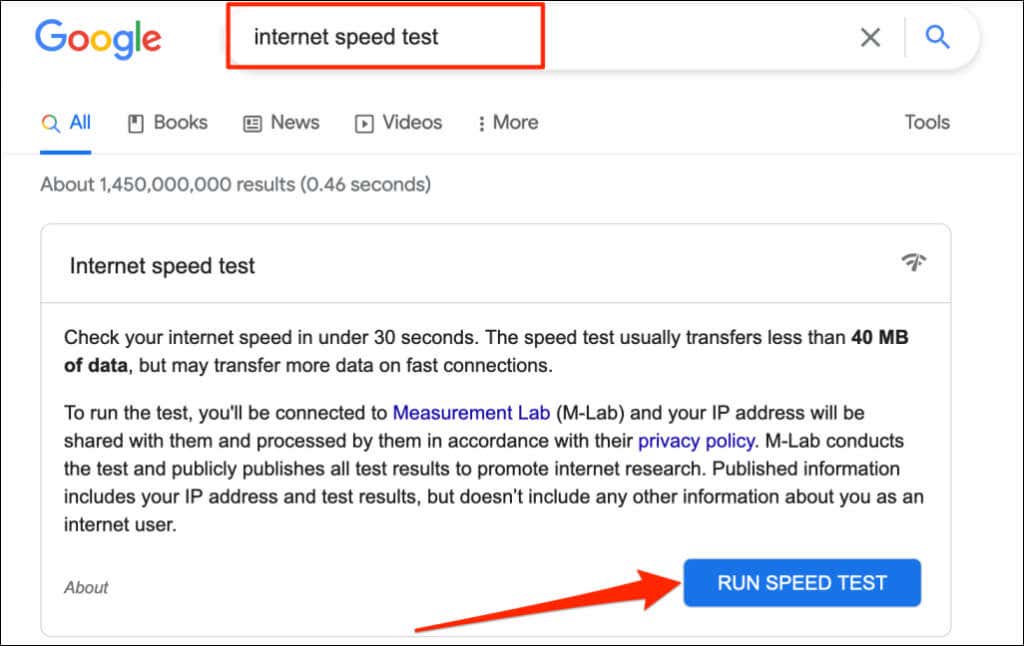
ルーターを再起動し、VPN を無効にし、ネットワークから他のデバイスを切断すると、接続速度が向上する可能性があります。
イーサネット接続は通常、Wi-Fi 経由での転送速度が速く、ネットワーク品質が向上します。ストリーミング デバイスが有線ネットワーク接続をサポートしている場合は、イーサネット ケーブルを使用します。ネットワークの問題が解決しない場合は、インターネット サービス プロバイダーにお問い合わせください。.
4. HBO Max アプリを強制的に閉じて再度開く
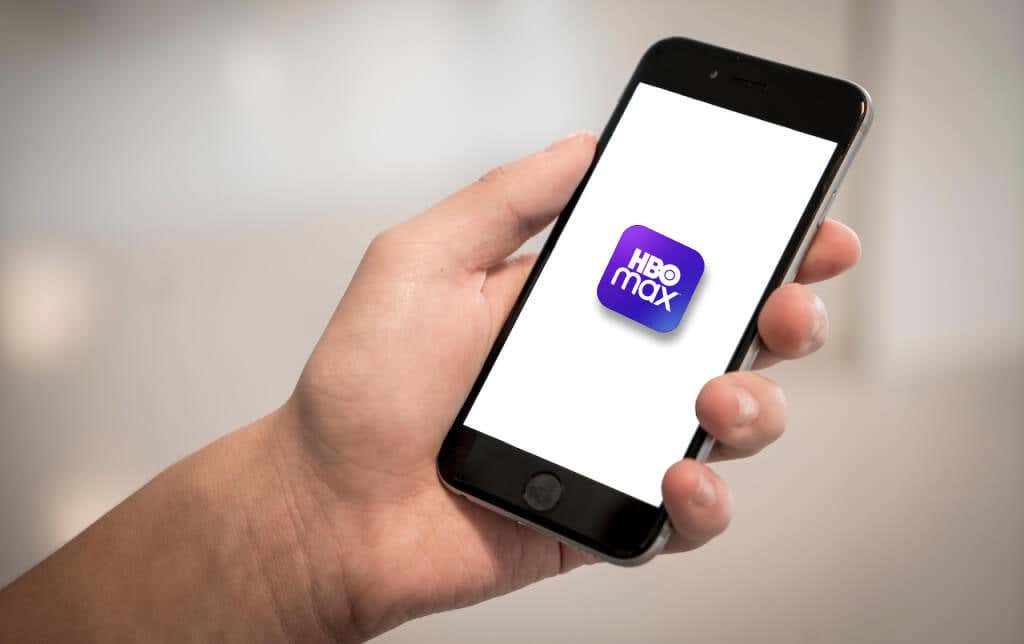
デバイスで HBO Max が応答しない場合は、アプリを強制的に閉じると再び動作する可能性があります。 HBO Max を強制終了し、10 ~ 20 秒待ってからアプリを再度開きます。
Android デバイスで HBO Max を強制終了する
設定>アプリと通知>HBO Maxに移動し、強制終了を選択して、をタップします>OK。
iPhone または iPad で HBO Max を強制終了する
画面の下から上にスワイプするか、ホームボタンを 2 回押して、App スイッチャーを開きます。 HBO Max を見つけて、アプリのプレビューを上にスワイプして閉じます。デバイスの ホーム画面 または アプリライブラリ に戻り、HBO Max を再度開きます。
Apple TV で HBO Max を強制終了する
Apple TV で HBO Max を強制的に終了するには、Apple TV リモコンの TV ボタンを 2 回押して、HBO Max アプリのプレビューを上にスワイプします。
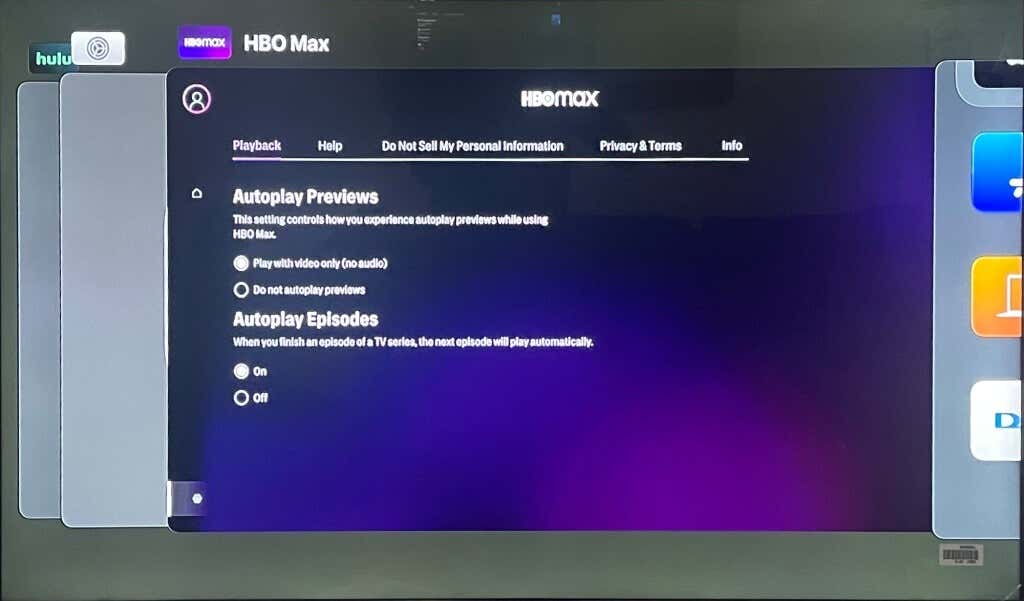
Fire TV デバイスで HBO Max を強制終了する
設定>アプリケーション>インストールされているアプリケーションの管理>HBO Maxに移動し、強制停止を選択します。.
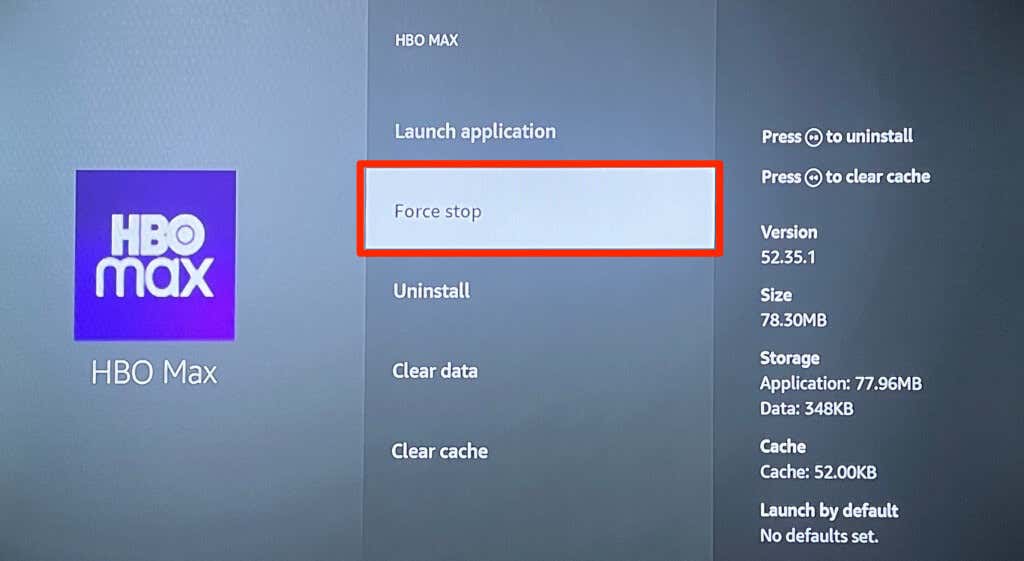
5. HBO Max キャッシュ データをクリアする
HBO Max アプリのキャッシュを削除すると、デバイスのストリーミング サービスに影響を与えるすべての問題を解決できます。
Android で HBO Max キャッシュをクリア
設定>アプリと通知>すべてのアプリ(またはアプリ情報) >HBO Max >に移動します。ストレージとキャッシュを選択し、キャッシュをクリアをタップします。
Fire TVデバイス に、設定>アプリケーション>インストールされているアプリケーションの管理>HBO Maxをクリックし、キャッシュのクリアを選択します。
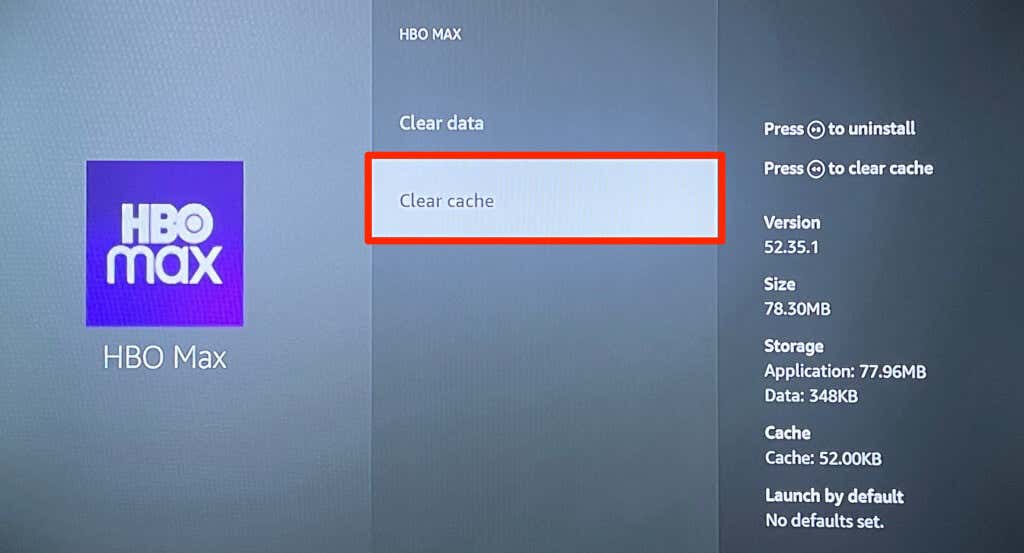
破損したブラウザ キャッシュや不良または互換性のない拡張機能により、Web ブラウザによる HBO Max の読み込みが停止することが知られています。コンピューター経由で HBO Max をストリーミングする場合は、ブラウザのキャッシュをクリアする を無効にするか、最近インストールした拡張機能をアンインストールする を選択します。問題が解決しない場合は、Web ブラウザを再起動し、すべての拡張機能を無効にしたままにして、HBO Max をリロードします。
6.他のアプリケーションを閉じる
デバイスのメモリが少ないと、HBO Max の動作が遅くなったり、開かなくなったりします。使用していないアプリケーションを閉じると、HBO Max がスムーズに実行できるようにメモリを解放する簡単な方法です。.
7. HBO Max を更新する
アプリのバージョンが古いか、問題がある可能性があります。デバイスがアプリを自動的に更新しない場合は、アプリ ストアを開いて HBO Max を最新バージョンに更新してください。
8.デバイスを再起動します
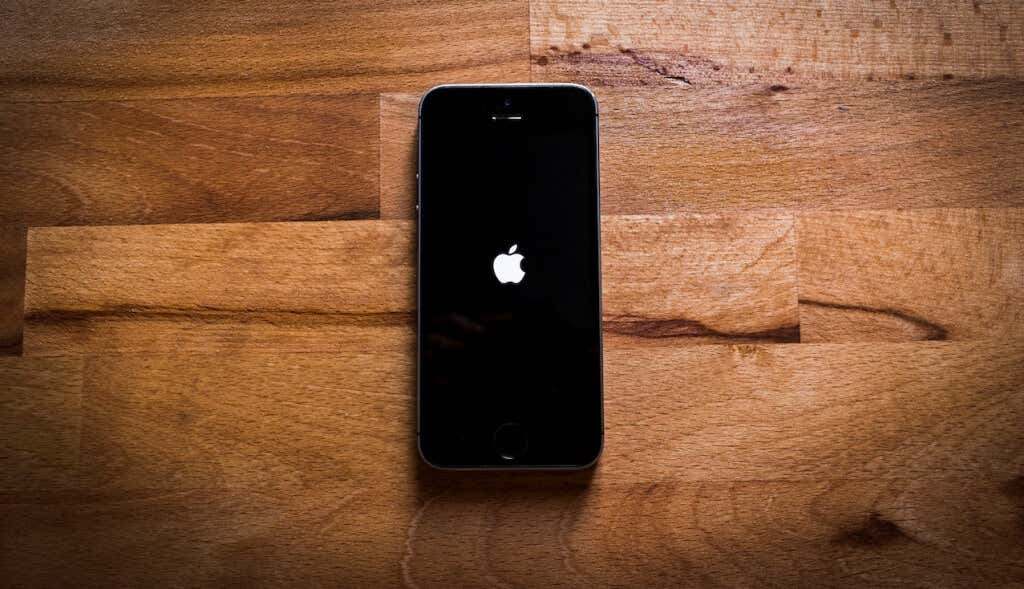
デバイスの電源を入れ直すと、システムの問題やアプリの障害が解決されることがあります。デバイスの電源を切り、シャットダウンするまで 10 ~ 20 秒待ってから、再度電源を入れます。他のアプリよりも先に HBO Max を開いて、コンテンツをストリーミングできるかどうかを確認してください。
9.デバイスを更新する
オペレーティング システムをアップデートすると、デバイス上で HBO Max やその他のアプリが誤動作する原因となる問題が修正される場合があります。ストリーミング デバイスをインターネットに接続し、新しいソフトウェア アップデートを確認します。
10. HBO Max を再インストールします
オペレーティング システムのアップデートにより HBO Max が正しく動作しない場合は、アプリをアンインストールし、デバイスを再起動してください。 HBO Max を再度インストールし、ストリーミング アプリを使用できるかどうかを確認してください。
HBO Max が復元されました
これらの修正は簡単で、HBO Max アプリが再び動作するようになります。 HBO Max に問題を報告する またはストリーミング アプリが引き続き動作しない場合は、デバイスのメーカーに問い合わせてください。
.